עדכונים לרשת אלחוטית בלוטות', בשילוב עם תוכנה חדשה ב-iOS 7 ו-OS X Yosemite של אפל, שינו את אופן העברת הקבצים בין מכשירי אייפון, מכשירי iOS אחרים ומחשבי Mac. באמצעות טכנולוגיית AirDrop של אפל, ניתן להעביר קבצים בין מק לאייפון באמצעות שילוב של בלוטות' ו-Wi-Fi ללא הטרחה של התאמת בלוטות'.
עֵצָה
- גרסאות OS X המתחילות ב- Yosemite ומכשירי iOS עם גרסה 7 לפחות נחוצות כדי ש-AirDrop יפעל. בנוסף, מכשיר ה-iOS שלך חייב להיות בעל מחבר Lightning.
- פורמטים של קבצי תמונות וסרטים כגון JPG, GIF ו-MP4 מופיעים באפליקציית התמונות של האייפון בעת העברתם. אתה יכול גם להעביר מסמכי Pages, גיליונות אלקטרוניים של Numbers וקובצי PDF לאייפון. העברה מוצלחת של סוגי קבצים אחרים תלויה באם יש לך אפליקציות לאייפון שפותחות את הקבצים. לדוגמה, אתה צריך את אפליקציית Kindle של אמזון כדי לפתוח ספרים אלקטרוניים בפורמט MOBI.
- בזמן הפרסום, לא קיימת תוכנת AirDrop עבור מחשבי Windows. עם זאת, אתה יכול להשתמש ביישומי iPhone כגון Phone Drive, Air Transfer ו-Xilisoft iPhone Transfer כדי להעתיק קבצים ממכשירי iOS ל-Windows.
באייפון
שלב 1
מהאייפון בית מסך, החלק למעלה כדי לחשוף את מרכז שליטה.
סרטון היום
שלב 2
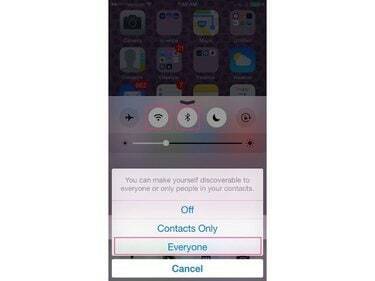
קרדיט תמונה: J T B
הקש על וויי - פיי ו בלוטות סמלים להפעלת שירותי רשת אלה, במידת הצורך. בֶּרֶז AirDrop ושנה את ההגדרה שלו ל כל אחד; זה מבטיח שה-Mac יקלוט את האות של האייפון.
עֵצָה
לאחר שתסיים עם ההעברה, ייתכן שתרצה לשנות את הגדרת AirDrop ל כבוי אוֹ אנשי קשר בלבד; כאשר מוגדר ל כל אחד, האייפון פחות מאובטח.
ב-Mac:
שלב 1
לחץ על מוֹצֵא סמל ב- לַעֲגוֹן.
שלב 2
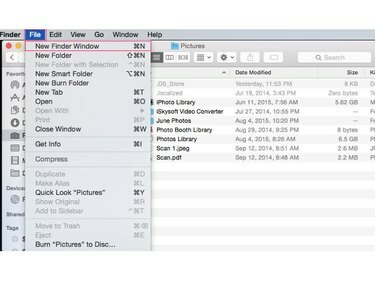
קרדיט תמונה: J T B
לחץ על קוֹבֶץ תפריט ולאחר מכן לחץ על חלון Finder חדש. הזיז את השני מוֹצֵא חלון כדי שתוכל לראות את שני החלונות.
שלב 3
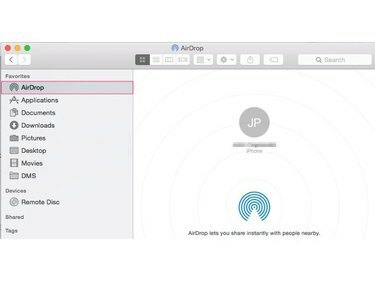
קרדיט תמונה: J T B
לחץ על AirDrop קיצור דרך בשני מוֹצֵא חלון כדי לראות את האייפון שלך וכל מכשיר OS X או iOS קרוב אחר.
שלב 4
אתר את הקבצים שברצונך להעביר בראשון מוֹצֵא חַלוֹן.
שלב 5
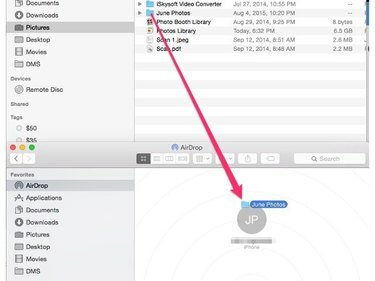
קרדיט תמונה: J T B
לחץ על קבצים אוֹ תיקיות להעתיק בראשון מוֹצֵא חַלוֹן. גרור אותם לאייפון AirDrop סמל משתמש בשנייה מוֹצֵא חלון להעברת הקבצים לאייפון.



